Samsung ProXpress SL-M331x, SL-M332x, SL-M382x, SL-402x Laser Printer series - User Guide
Table Of Contents
- Základní
- 1. Úvod
- 2. Přehled nabídek a základní nastavení
- 3. Údržba
- Objednání spotřebního materiálu a příslušenství
- Dostupný spotřební materiál
- Dostupné příslušenství
- Skladování kazety s tonerem
- Rozprostření toneru
- Výměna kazety s tonerem
- Výměna zobrazovací jednotky
- Instalace příslušenství
- Sledování životnosti spotřebního materiálu
- Nastavení výstrahy, když dochází toner nebo zobrazovací jednotka
- Čištění zařízení
- Tipy pro přenášení a skladování zařízení
- 4. Řešení potíží
- 5. Příloha
- Rozšířená
- 1. Instalace softwaru
- 2. Používání zařízení připojeného přes síť
- 3. Nabídky s užitečným nastavením
- 4. Zvláštní funkce
- 5. Užitečné nástroje pro správu
- Přístup k nástrojům pro správu
- Easy Capture Manager
- Samsung AnyWeb Print
- Easy Eco Driver
- Používání služby SyncThru™ Web Service
- Používání aplikace Samsung Easy Printer Manager
- Používání aplikace Stav tiskárny Samsung
- Používání aplikace Samsung Printer Experience
- Používání nástroje Unified Driver Configurator systému Linux
- 6. Řešení potíží
- Contact SAMSUNG worldwide
- Slovník pojmů
- Rejstřík
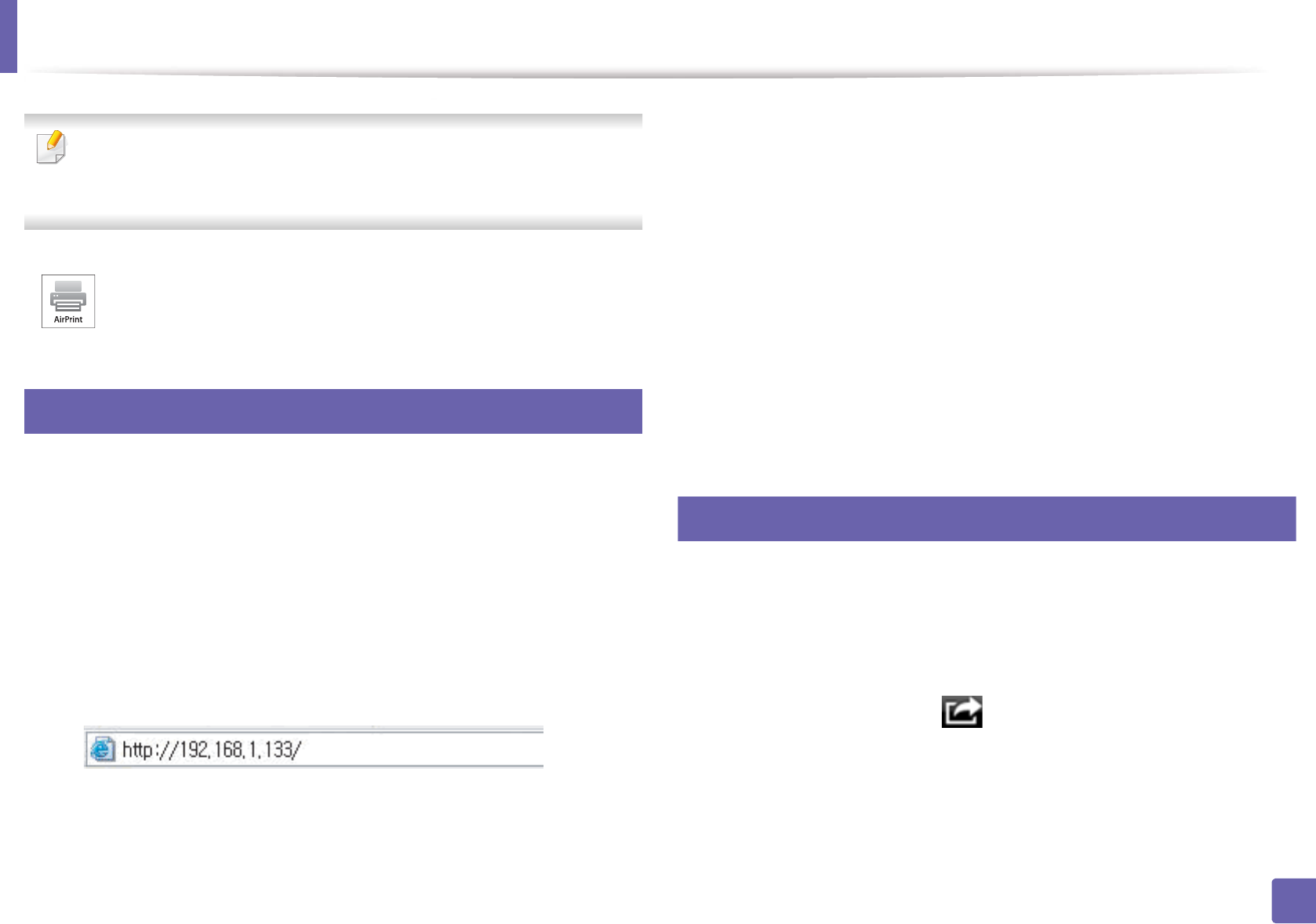
193
2. Používání zařízení připojeného přes síť
AirPrint
Funkci AirPrint mohou používat pouze zařízení certifikovaná pro
AirPrint. Podívejte se na krabici, ve které bylo zařízení dodáno, zda
obsahuje značku AirPrint.
26
Nastavení funkce AirPrint
K používání funkce AirPrint je nutné, aby ve vašem zařízení byly protokoly
Bonjour(mDNS) a IPP. Funkci AirPrint můžete aktivovat jedním z
následujících způsobů.
1
Zkontrolujte, zda je zařízení připojeno k síti.
2
Spusťte webový prohlížeč, například Internet Explorer, Safari nebo
Firefox, a v okně prohlížeče zadejte novou adresu IP zařízení.
Například:
3
V pravém horním rohu webové stránky SyncThru™ Web Service
klepněte na tlačítko Login.
4
Zadejte položky ID a Password a klepněte na tlačítko Login. Pokud
se přihlašujete k serveru SyncThru™ Web Service poprvé, zadejte
níže uvedené výchozí ID a heslo. Z bezpečnostních důvodů vám
doporučujeme výchozí heslo změnit.
• ID: admin
• Password: sec00000
5
Po otevření okna služby SyncThru™ Web Service klepněte na
položky Settings > Network Settings.
6
Klepněte na AirPrint.
Můžete aktivovat funkci AirPrint.
27
Tisk pomocí funkce AirPrint
V příručce k iPadu jsou například uvedeny následující pokyny:
1
Otevřete e-mailovou zprávu, fotografii, webovou stránku nebo
dokument, které chcete vytisknout.
2
Dotkněte se akční ikony( ).
3
Vyberte název ovladače vaší tiskárny a nabídku možností pro
nastavení.
4
Stiskněte tlačítko Tisk button. Vytiskněte dokument.
AirPrint umožňuje bezdrátový tisk přímo ze zařízení iPhone, iPad
nebo iPod touch s nejnovější verzí operačního systému iOS.










